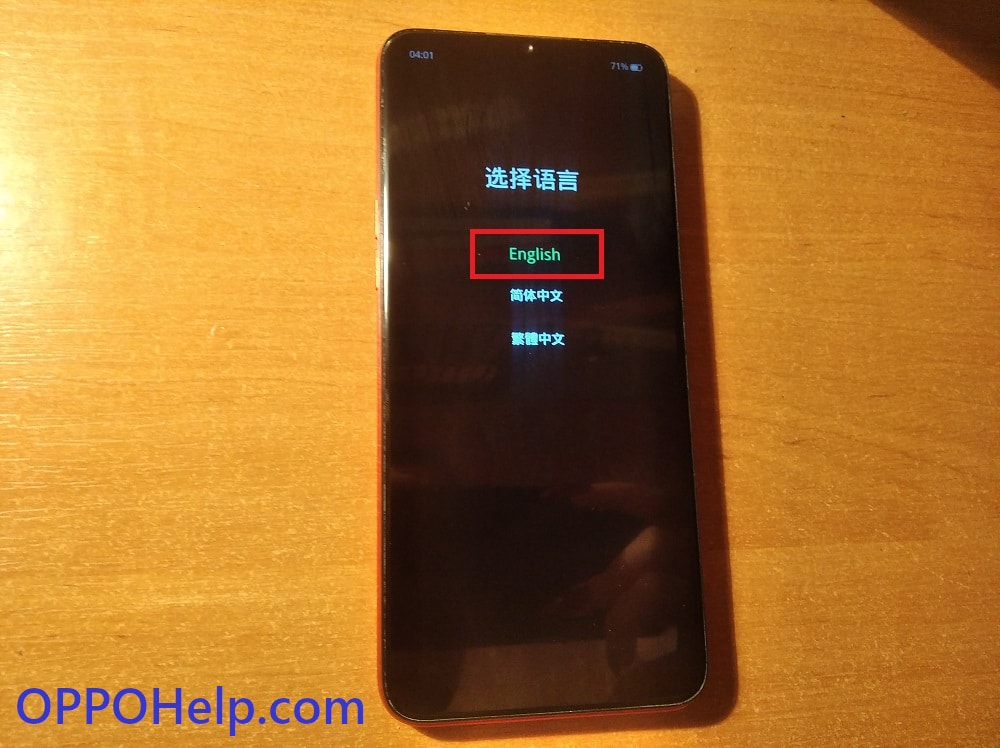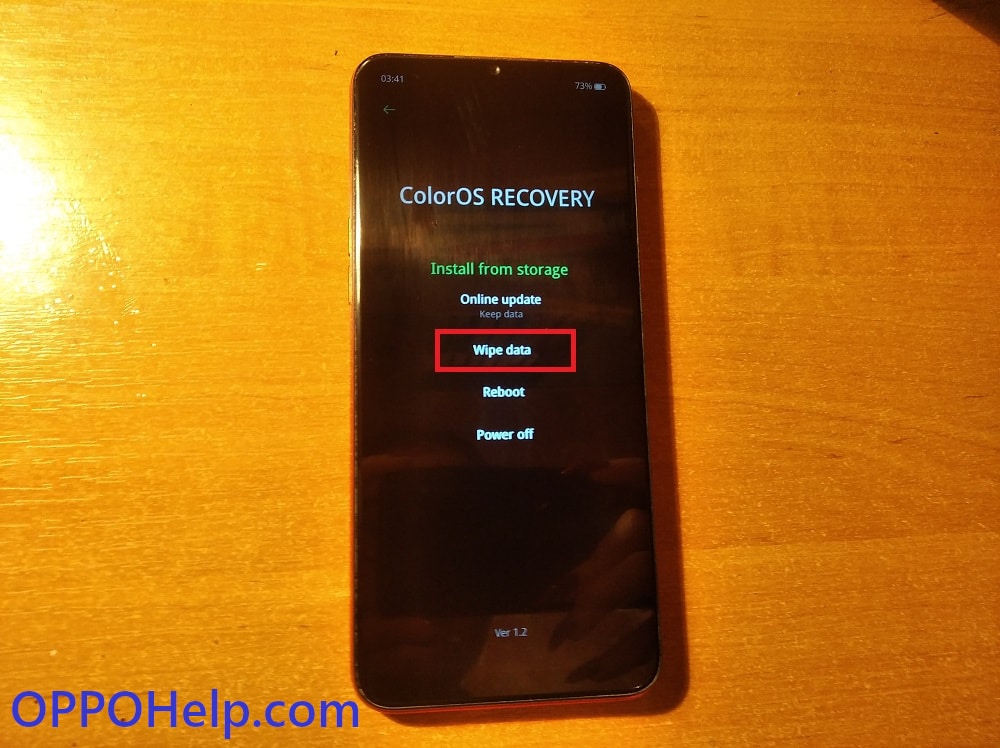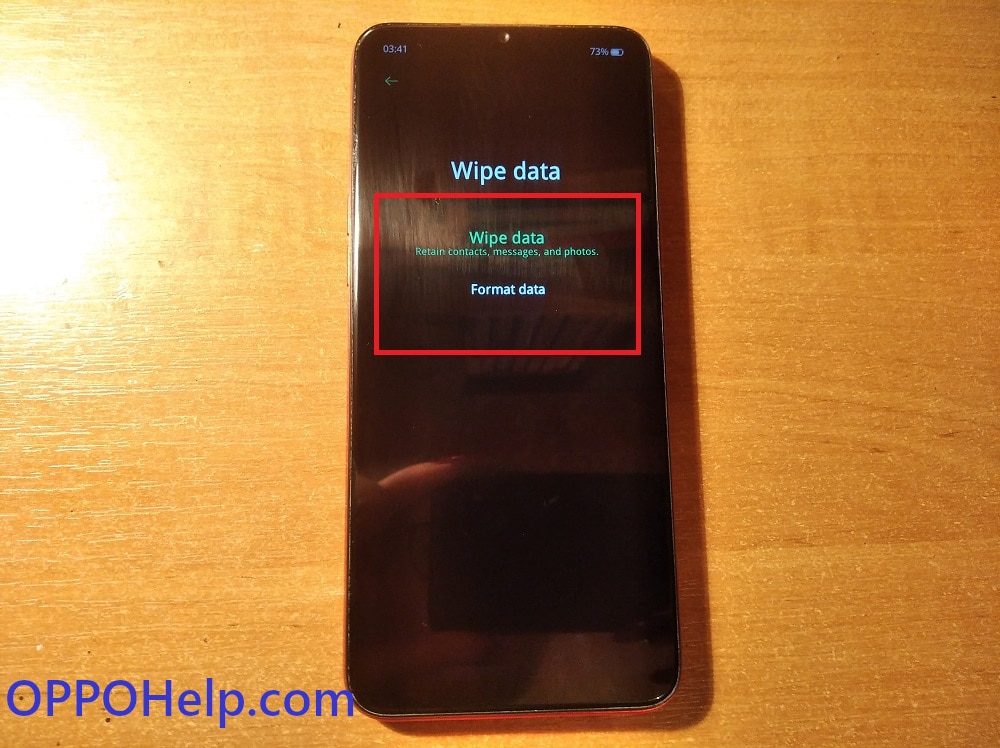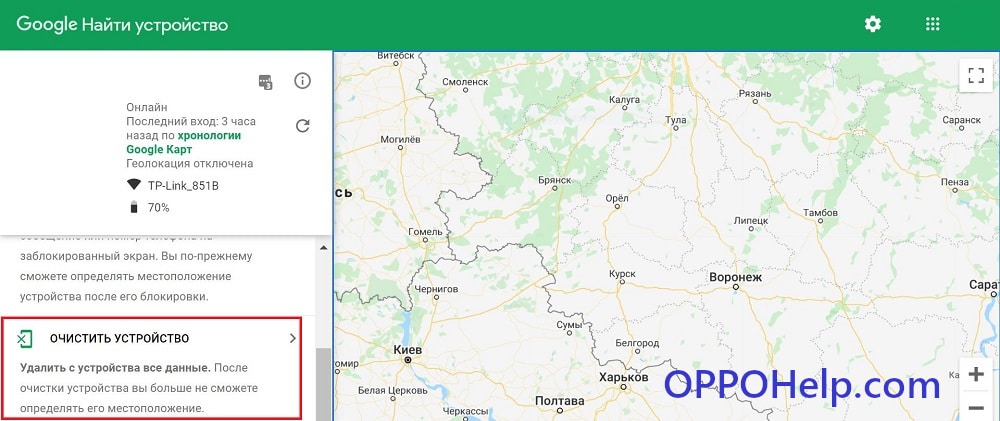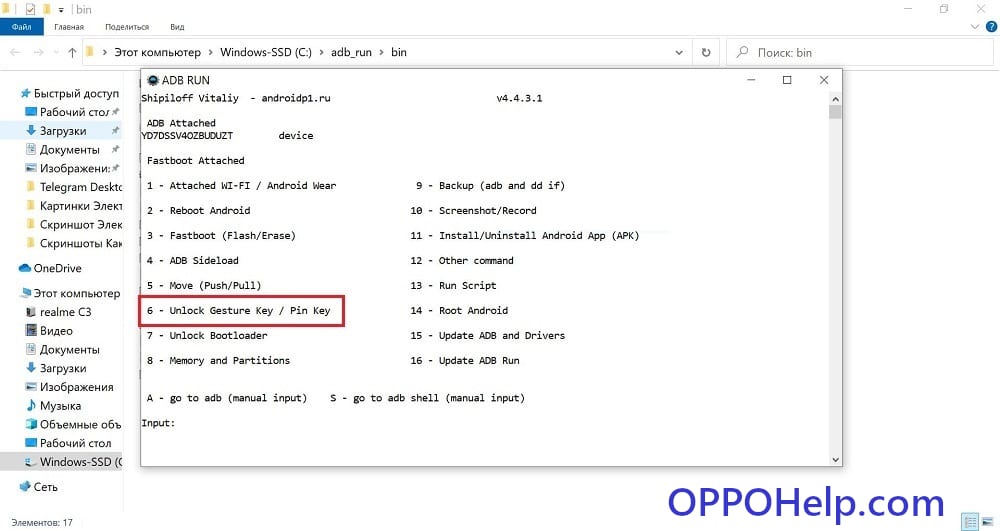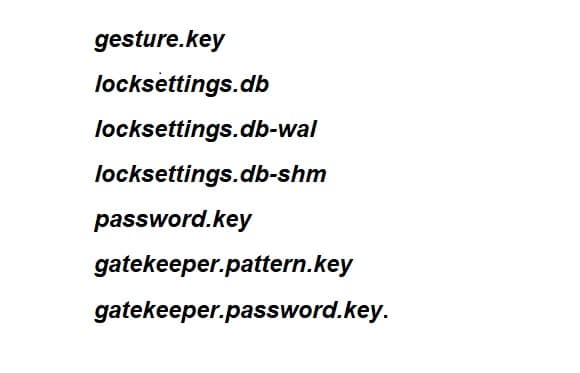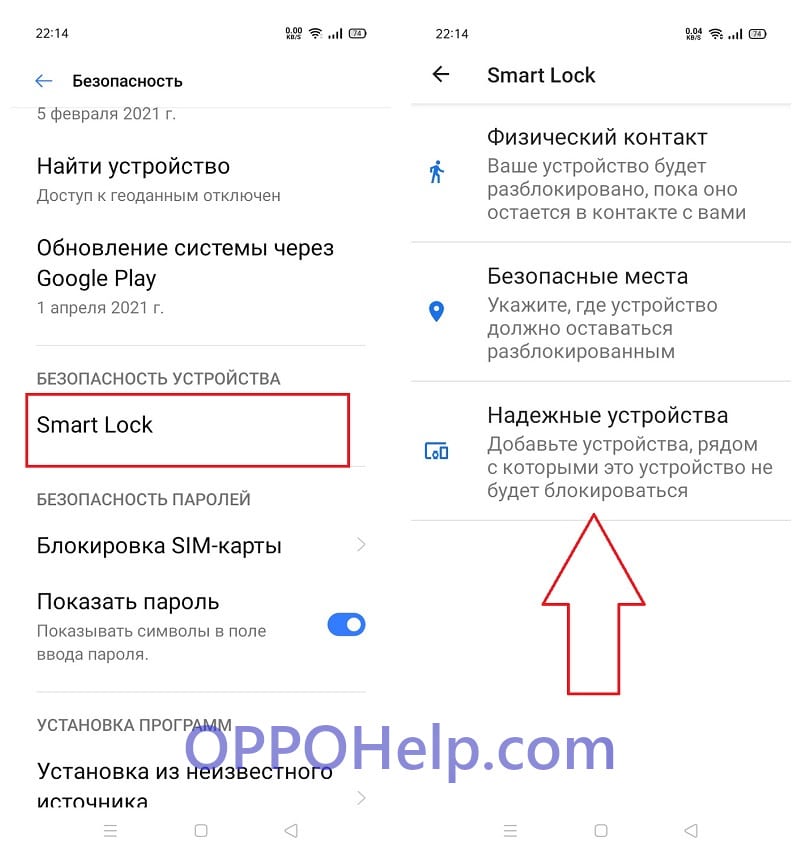- Как разблокировать телефон OPPO если забыт пароль?
- Как разблокировать телефон OPPO с помощью Google Find My Device?
- Как снять пароль OPPO с помощью Инженерного меню?
- Как сбросить пароль OPPO с помощью Hard Reset?
- Как разблокировать OPPO c помощью отпечатка пальца?
- Как сбросить настройки OPPO до заводских? Инструкция по Hard Reset
- Сброс до заводских настроек. Полная очистка
- Делаем сброс через меню настроек
- Делаем сброс через меню Recovery
- Сброс системных настроек и очистка
- Забыл пароль от телефона OPPO
- Как разблокировать телефон OPPO если забыл пароль
- Сброс к заводским настройкам
- Восстановления пароля с помощью Google-аккаунта
- Что делать, если нет интернета
- Удаление данных через Find My Device
- Использование программы ADB Run
- Удаление пароля через TWRP Recovery
- Установка новой прошивки ColorOS
- Обращение в службу поддержки
- Как избежать блокировки OPPO в дальнейшем
Как разблокировать телефон OPPO если забыт пароль?
Сейчас мы расскажем как разблокировать телефон OPPO если забыли пароль или графический ключ.
Выберите один из способов, который подходит для вашей ситуации.
Как разблокировать телефон OPPO с помощью Google Find My Device?
Разблокировку можно выполнить с помощью сервиса Find My Device, которое создано для удаленного управления смартфоном. Но для этого нужно знать данные аккаунта Google, к которому привязан ваш телефон oppo.
Если вход выполнить не удается (забыли пароль и от своего аккаунта Гугл), потребуется пройти процедуру восстановления доступа.
При этом следует учитывать, что это приведет к очищению всех данных на телефоне. Чтобы этот способ сработал, следует проверить, чтобы заблокированный смартфон был подключен к Wi-Fi или мобильным данным.
Если к беспроводной сети подсоединиться не удастся, следует вставить в слот СИМ-карту с неизрасходованным интернет-трафиком. Также на телефоне должна быть активирована геолокация.
Используя другой телефон, можно разблокировать OPPO если забыт графический пароль следующим образом:
- Установить утилиту Find My Device на это устройство из магазина приложений.
- В запущенной программе выполнить вход в ту учетную запись, которая использовалась на заблокированном телефоне.
Для этого нужно выбрать режим «Войти как гость» и указать регистрационные данные. - После авторизации отобразятся подключенные к данному аккаунту устройства. Здесь нужно выбрать OPPO, от которого был забыт ключ.
- Щелкнуть по кнопке «Удалить все данные».
- Согласиться с предложенными условиями и выполнить сброс настроек.
Как снять пароль OPPO с помощью Инженерного меню?
Безопасный режим Oppo предназначен для управления системными настройками, которые недоступны в обычном режиме. Чтобы попасть в секретное меню, потребуется прописать специальную команду.
Для этого нужно воспользоваться кнопкой «Экстренный вызов». Затем ввести с помощью клавиатуры следующую комбинацию:
*#*#2486#*#* и нажать вызов
После введения кода появится окно, в котором будет предложено « Сбросить телефон ». Это поможет убрать пароль на OPPO a5.
Обратите внимание, что в этом случае данные с телефона будут удалены. Но с одной стороны это правильно, ведь пароль и был сделан для того, чтобы никто посторонний доступ к вашим данным получить не мог.
Как сбросить пароль OPPO с помощью Hard Reset?
Сбросить пароль на OPPO A53 можно также посредством выполнения сброса пользовательских настроек к заводскому состоянию. Для этого необходимо переключить телефон в режим Recovery.
Но перед проведением данной операции важно знать, что впоследствии все данные сотрутся. Даже включая те, которые хранились на карте памяти.
Алгоритм действий чтобы снять пароль OPPO с помощью Hard Reset, состоит из следующих пунктов:
- Выключить телефон, зажав клавишу питания и уменьшения уровня громкости.
- Дождаться, когда на дисплее высветится фирменный логотип.
- После чего нужно выбрать английский язык интерфейса, переключившись на «English».
- Далее нужно перейти к пункту «Wipe Data». При выборе него сохранится информация на смартфоне, однако при этом забытый пароль может не сброситься. «Format Data»
- позволяет очистить все пользовательские файлы и разблокировать телефон.
- Кликнуть по кнопке «Yes, delete all user data».
- В завершении щелкнуть на «Reboot system now», чтобы выполнить перезагрузку телефона.
Как разблокировать OPPO c помощью отпечатка пальца?
Этот способ сработает только в том случае, если ранее вы добавляли отпечаток пальца в возможные способы блокировки.
Использование этого датчика является наиболее действенным способом обезопасить свои данные от взлома. Подключить сканирование по отпечатку можно в настройках, открыв раздел «Безопасность».
Надеемся, один из способов вам помог. Если нет, поделитесь своей проблемой в комментариях.
Источник
Как сбросить настройки OPPO до заводских? Инструкция по Hard Reset
Со временем, в работе вашего смартфона OPPO могут возникнуть задержки и глюки в работе, связанные с засорением системы различными временными и нежелательными файлами, переполнением кеша или воздействием вредоносного ПО.
Чтобы устранить неполадки, можно очистить систему и сбросить настройки. Сейчас мы расскажем как сбросить настройки OPPO из меню настроек телефона и из меню восстановления.
Кстати, есть несколько вариантов сделать сброс/очистку:
- Сброс OPPO до заводских настроек (hard reset) — предполагает полную очистку смартфона с удалением абсолютно всех данных. Перед его осуществлением сделайте резервное копирование;
- Сбросить системные настройки — сброс только системных данных, с сохранением всей информации;
- Очистить загруженные приложения и данные приложений;
- Очистить контакты и историю вызовов — контакты, которые сохранены на SIM-карте, останутся;
- Очистить SMS и MMS — сообщения, сохранённые на SIM-карте, останутся;
Обращаем ваше внимание, что название указанных ниже разделов и пунктов меню, применимо к ColorOS 6.0. Для более ранних версий оболочки, пункты меню могут отличаться.
Сброс до заводских настроек. Полная очистка
Отметим ещё раз, что при этом виде очистки смартфона, с него удалятся все данные — контакты, фотографии, приложения и т.п. Поэтому, если можете, предварительно сделайте резервное копирование. Кроме того, если вы используете учётную запись Google, то перед сбросом настроек выйдите из неё, либо убедитесь что вы точно знаете её логин и пароль.
Делаем сброс через меню настроек
Если вы можете зайти в меню телефона (а при сильном сбое этого может не получится), то чтобы сбросить настройки на OPPO, сделайте следующее:
- Откройте меню « Настройки »;
- Затем перейдите в « Дополнительные настройки »;
- Откройте раздел « Резервное копирование и сброс »;
- Потом « Сброс до заводских настроек »;
- Выберите пункт « Удалить все данные »;
- После старта процесса, телефон перезагрузится и через несколько минут включится в «первозданном» виде, будто вы только что его купили.
Делаем сброс через меню Recovery
Если в меню телефона зайти не удаётся, то чтобы сделать сброс настроек можно следующим образом:
- Одновременно зажмите и держите кнопки « Включение » и « Громкость вверх » . Через несколько секунд телефон завибрирует и уйдёт в перезагрузку;
- Дождитесь появления меню OPPO ColorOS Recovery . Кнопки можно отпустить;
- Выберите пункт « Wipe Data / Factory Reset ». Для перемещения по меню используйте кнопки громкости. Для выбора пункта — кнопку включения;
- Подтвердите свой выбор;
- Процесс сброса настроек продлится несколько минут, после чего смартфон включится.
Сброс системных настроек и очистка
В меню Настройки —> Дополнительные настройки —> Резервное копирование и сброс —> Сброс до заводских настроек, вы можете не только сделать полный сброс вашего смартфона OPPO, но и выполнить частичную очистку памяти.
О том, какие варианты очистки доступны мы писали в начале этой статье.
Указанные выше инструкции подойдут для OPPO Reno 4,5,6, OPPO Find X3, Find 5, Find 7, OPPO R5, R7,OPPO A53, OPPO A33 и других моделей этой марки.
Источник
Забыл пароль от телефона OPPO
Блокировка экрана позволяет уберечь личные данные пользователя от посторонних. Также некоторые сервисы, такие как Google Pay, не работают, если не установлена защита. Но что делать, когда забыл пароль от телефона Oppo? Можно ли вернуть доступ к своему устройству? В статье подробно обсудим эту тему.
Мы не несем ответственности за проделанные вами действия! Вся информация указана только в целях ознакомления для пользователей, которые забыли пароль от своего устройства. Не используйте данную статью, чтобы получить доступ к чужому смартфону!
Как разблокировать телефон OPPO если забыл пароль
Ниже будут описаны все актуальные способы для ColorOS, которые помогут решить данную проблему.
Сброс к заводским настройкам
Хард Ресет стирает все данные и возвращает телефон к заводскому состоянию. Осуществить эту процедуру через системное меню нельзя, поскольку экран заблокирован. Но можно перевести мобильное устройство в режим recovery.
Учтите, что вся информация будет удалена со смартфона! Могут стереться даже данные с SD-карты.
- Выключите смартфон.
- Зажмите кнопку питания и уменьшения громкости.
- Дождитесь, пока появится логотип Oppo, и отпустите клавиши.
- Высветится черный экран с иероглифами. Нажмите «English», чтобы переключиться на английский язык.
- Кликнете «Wipe data».
- Введите проверочный код.
- Выберите «Wipe data» или «Format data». Первый вариант сохраняет на телефоне контакты, сообщения и фото, но есть риск, что пароль не сбросится. «Format data» полностью удаляет пользовательские материалы и разблокирует устройство.
Восстановления пароля с помощью Google-аккаунта
Данный вариант не всегда снимает пароль с телефона. Способ может не сработать на конкретной модели Oppo, но попробовать все же стоит.
- Введите неверный пароль 5 раз.
- Внизу появится надпись «Забыли пароль?». Нажмите по ней.
- Укажите данные от своего Google-аккаунта, установленного на смартфоне. Для этого должен быть доступ к интернету.
Что делать, если нет интернета
Если на смартфоне отключен Wi-Fi и не удается включить его через шторку уведомлений, попробуйте перейти в инженерное меню. Нажмите внизу экрана «Экстренный вызов» и введите комбинацию: *#*#7378423#*#* или *#803#. Откройте пункт «Service Tests» – «WLAN». Далее подключитесь к Вай-фаю.
Если не получилось подключится по Wi-Fi – тогда вставьте рабочую SIM-карту с мобильным интернетом.
Удаление данных через Find My Device
Этот способ гарантирует удаление пароля с экрана блокировки, но побочным эффектом будет являться полная очистка пользовательских данных. Для выполнения процедуры понадобится компьютер или другой смартфон.
- Откройте сайт Find My Device.
- Авторизуйтесь в Google-аккаунте, привязанному к заблокированному телефону.
- С левой стороны высветится боковое меню, в котором нажмите «Очистить устройство».
Использование программы ADB Run
Блокировку можно снять с помощью специальной утилиты ADB Run. Для этого не нужны root-права и разблокированный загрузчик. Вам понадобится только доступ к компьютеру, ЮСБ-кабель и включенная отладка по USB на смартфоне.
Обратите внимание! Активировать отладку на заблокированном устройстве невозможно. Если она не была включена ранее – ничего не получится. Второе обязательное условие – по умолчанию должна быть выставлена конфигурация «Передача файлов».
- Загрузите ADB Run с надежного источника, например, форума 4PDA.
- Распакуйте скачанный архив и установите программу стандартным способом.
- С помощью ЮСБ-кабеля подключите телефон к компьютеру.
- Запустите ADB Run с ярлыка на рабочем столе и подождите около минуты, пока установится соединение.
- Высветится окно с перечнем доступных команд. Нажмите цифру «6», а потом «Enter».
Таким способом можно быстро убрать графический ключ или цифробуквенный пароль. Огромный плюс – все данные останутся нетронутыми на устройстве.
Удаление пароля через TWRP Recovery
Способ подойдет тем, у кого установлено кастомное рекавери.
- Выключите телефон
- Удерживайте кнопку включения и качельку громкости вниз.
- Когда появится режим recovery, нажмите по пункту «Advanced» – «File Manager».
- Откройте раздел /data/system.
- Удалите следующие файлы:
- Вернитесь в предыдущее меню и откройте вкладку «Reboot» – «System».
- Дождитесь, пока телефон перезагрузится, и продолжайте пользоваться им в обычном режиме.
Установка новой прошивки ColorOS
Радикальный метод, после которого удалятся абсолютно все данные с девайса. Нужно обладать определенными техническими знаниями и навыками, чтобы правильно перепрошить телефон и не превратить его в «кирпич». В ближайшее время на нашем сайте появится отдельная статья с подробной инструкцией по установке новой прошивки. Если вкратце:
- Разблокируйте загрузчик.
- Скачайте архив с подходящей прошивкой.
- Переведите смартфон в режим Fastboot и подключите его к ПК.
- Выполните перепрошивку через командную строку.
Обращение в службу поддержки
Если вы неопытный пользователь и не хотите проводить сложные действия с телефоном, лучше обратиться за помощью в службу поддержки. В России нужно позвонить по номеру: 8-800-100-67-76 или написать письмо на официальном сайте. Обязательно предоставьте следующую информацию:
- ФИО;
- Дата приобретения телефона (хотя бы приблизительно);
- Страна проживания;
- Фото упаковки и чека (если остался);
- Адреса эл. почт, которые использовались на смартфоне;
- IMEI мобильного устройства;
- Примерный список контактов;
- Подключенные Wi-Fi сети.
Обычно заявка рассматривается в течение 7 рабочих дней. Для быстрой консультации можно обратиться по телефону, но, скорее всего, вас перенаправят на сайт, где нужно будет оставить текстовое сообщение.
Если вы указали верную информацию, телефон должны разблокировать. Еще один хороший вариант – обращение в авторизованный сервисный центр, в котором специалисты оперативно снимут пароль.
Теперь вы знаете, что делать, если забыли графический или обычный пароль от экрана блокировки. Существует 7 методов, с помощью которых можно решить данную проблему.
Как избежать блокировки OPPO в дальнейшем
Установите разблокировку по отпечатку пальца, если часто забываете графический ключ или цифробуквенную комбинацию. Также подойдет Face ID, но эта технология не всегда срабатывает корректно.
Рекомендуем использовать функцию Smart Lock, благодаря которой телефон не блокируется в некоторых сценариях. А именно:
- Физический контакт. Пароль не ставится, если вы находитесь в движении (идете или держите телефон в руках).
- Безопасные места. Например, дом. Обязательное условие – должен быть включен GPS.
- Надежные устройства. В качестве таких могут выступать «умные» часы, фитнес-браслеты, автомобильные системы, планшеты и т. д.
Источник